3.3.5 使用【历史记录】面板
【历史记录】面板,主要用于还原和重做。使用它比使用【还原】和【重做】命令更方便。
选择【窗口】|【历史记录】命令显示【历史记录】面板,如图3-22所示。从图中可以看出该面板由两部分组成,上半部分显示的是快照的内容;下半部分显示的是编辑图像时的每一步操作(即历史记录状态),每一个状态都按操作的先后顺序从上至下排列。下面打开一幅图像举例说明【历史记录】面板的使用。
(1)打开一幅图像,用【魔棒工具】在图像中选取如图3-23所示的背景区域。
(2)按〈Alt+Delete〉键将选区填充前景色,并选择【选择】|【取消选择】命令,或在图像区域任意处单击以取消选取范围,即可得到如图3-24所示的画面。从图中的【历史记录】面板中可以看出已经完成了【打开】→【魔棒】→【填充】→【取消选择】4步操作。
(3)若想恢复图像到编辑的某一步操作,则只需在历史记录状态中单击想要恢复的某一状态即可,单击后以蓝色显示出当前作用状态(其左侧有一个历史记录状态滑块 )。同时,图像窗口中的图像也将恢复为与当前所选的作用状态相一致的显示效果。【历史记录】面板的最大优点就是用户可以有选择地恢复至某一步操作。
)。同时,图像窗口中的图像也将恢复为与当前所选的作用状态相一致的显示效果。【历史记录】面板的最大优点就是用户可以有选择地恢复至某一步操作。
(4)取消选择状态,单击【历史记录】面板底部的【从当前状态创建新文档】按钮 ,则可以建立一个新文件以作为备份图像,此时得到如图3-25所示的图像,可以看到新建立文件的文件名以当前操作状态来命名(即“取消选择”)。新创建的文件是未经保存的,用户需要将其保存。
,则可以建立一个新文件以作为备份图像,此时得到如图3-25所示的图像,可以看到新建立文件的文件名以当前操作状态来命名(即“取消选择”)。新创建的文件是未经保存的,用户需要将其保存。

图3-22 【历史记录】面板
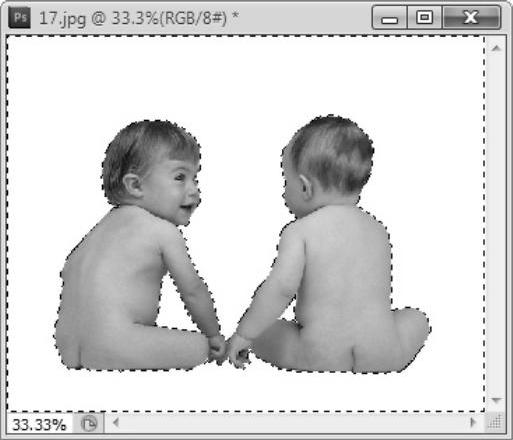
图3-23 选取背景区域

图3-24 取消选取范围的图像
提示:也可以用鼠标拖动某一步历史记录状态至【从当前状态创建新文档】按钮上,来完成创建新文件的操作,创建后的图像显示为当前步骤的画面。
(5)若在图3-22所示的面板上单击【创建新快照】按钮 可以建立一个新快照图像,此时的【历史记录】面板如图3-26所示。
可以建立一个新快照图像,此时的【历史记录】面板如图3-26所示。

图3-25 创建新文件后的图像

图3-26 创建新快照图像后的【历史记录】面板
(6)删除没有用的历史记录状态。选中要删除的状态,单击面板中的【删除当前状态】按钮 ,此时出现一个对话框,提示是否删除,如图3-27所示,单击【是】按钮即可。
,此时出现一个对话框,提示是否删除,如图3-27所示,单击【是】按钮即可。
提示:默认设置下,删除【历史记录】面板中某一状态时,其后面的状态都将被一并删除,除非在【历史记录选项】对话框中选择了【允许非线性历史记录】,则删除当前状态时才不会删除其后面的状态。

图3-27 提示是否删除
